navegacion Abarth 124 Spider 2020 Manual de Empleo y Cuidado (in Spanish)
[x] Cancel search | Manufacturer: ABARTH, Model Year: 2020, Model line: 124 Spider, Model: Abarth 124 Spider 2020Pages: 240, tamaño PDF: 4.03 MB
Page 87 of 240
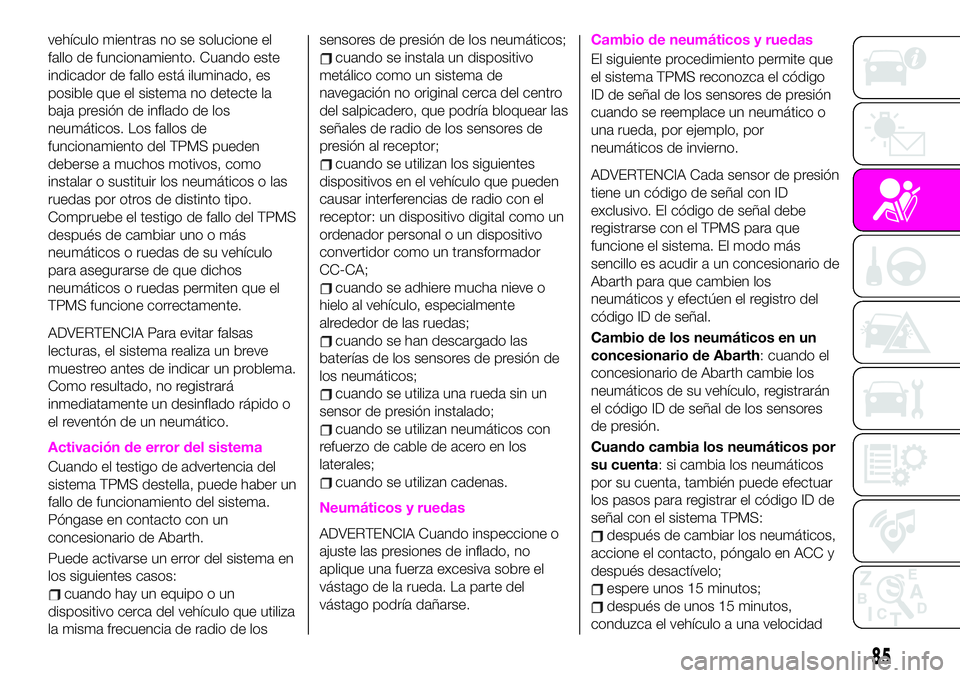
vehículo mientras no se solucione el
fallo de funcionamiento. Cuando este
indicador de fallo está iluminado, es
posible que el sistema no detecte la
baja presión de inflado de los
neumáticos. Los fallos de
funcionamiento del TPMS pueden
deberse a muchos motivos, como
instalar o sustituir los neumáticos o las
ruedas por otros de distinto tipo.
Compruebe el testigo de fallo del TPMS
después de cambiar uno o más
neumáticos o ruedas de su vehículo
para asegurarse de que dichos
neumáticos o ruedas permiten que el
TPMS funcione correctamente.
ADVERTENCIA Para evitar falsas
lecturas, el sistema realiza un breve
muestreo antes de indicar un problema.
Como resultado, no registrará
inmediatamente un desinflado rápido o
el reventón de un neumático.
Activación de error del sistema
Cuando el testigo de advertencia del
sistema TPMS destella, puede haber un
fallo de funcionamiento del sistema.
Póngase en contacto con un
concesionario de Abarth.
Puede activarse un error del sistema en
los siguientes casos:
cuando hay un equipo o un
dispositivo cerca del vehículo que utiliza
la misma frecuencia de radio de lossensores de presión de los neumáticos;
cuando se instala un dispositivo
metálico como un sistema de
navegación no original cerca del centro
del salpicadero, que podría bloquear las
señales de radio de los sensores de
presión al receptor;
cuando se utilizan los siguientes
dispositivos en el vehículo que pueden
causar interferencias de radio con el
receptor: un dispositivo digital como un
ordenador personal o un dispositivo
convertidor como un transformador
CC-CA;
cuando se adhiere mucha nieve o
hielo al vehículo, especialmente
alrededor de las ruedas;
cuando se han descargado las
baterías de los sensores de presión de
los neumáticos;
cuando se utiliza una rueda sin un
sensor de presión instalado;
cuando se utilizan neumáticos con
refuerzo de cable de acero en los
laterales;
cuando se utilizan cadenas.
Neumáticos y ruedas
ADVERTENCIA Cuando inspeccione o
ajuste las presiones de inflado, no
aplique una fuerza excesiva sobre el
vástago de la rueda. La parte del
vástago podría dañarse.
Cambio de neumáticos y ruedas
El siguiente procedimiento permite que
el sistema TPMS reconozca el código
ID de señal de los sensores de presión
cuando se reemplace un neumático o
una rueda, por ejemplo, por
neumáticos de invierno.
ADVERTENCIA Cada sensor de presión
tiene un código de señal con ID
exclusivo. El código de señal debe
registrarse con el TPMS para que
funcione el sistema. El modo más
sencillo es acudir a un concesionario de
Abarth para que cambien los
neumáticos y efectúen el registro del
código ID de señal.
Cambio de los neumáticos en un
concesionario de Abarth: cuando el
concesionario de Abarth cambie los
neumáticos de su vehículo, registrarán
el código ID de señal de los sensores
de presión.
Cuando cambia los neumáticos por
su cuenta: si cambia los neumáticos
por su cuenta, también puede efectuar
los pasos para registrar el código ID de
señal con el sistema TPMS:
después de cambiar los neumáticos,
accione el contacto, póngalo en ACC y
después desactívelo;
espere unos 15 minutos;
después de unos 15 minutos,
conduzca el vehículo a una velocidad
85
Page 220 of 240

Las siguientes operaciones se pueden
llevar a cabo pulsando los interruptores
que rodean el mando principal fig. 167:
muestra la pantalla de inicio.
muestra la pantalla
Entretenimiento.
NAVmuestra la pantalla Navegación
(solo en vehículos equipados con
navegación). Si no se inserta la
tarjeta SD del sistema de
navegación, aparece la brújula que
indica la dirección en la que el
vehículo se desplaza.
muestra la pantalla Favoritos.
Haga una pulsación larga para
guardar elementos concretos en
“Favoritos” (se pueden
programar la radio, el teléfono y
el destino del sistema de
navegación).
vuelve a la pantalla anterior.
Funcionamiento del dial de volumen
Pulse el dialVOLpara activar o
desactivar la función de silencio del
audio.
Gire el dial del volumen para ajustar el
volumen. El volumen aumenta girando
el dial a la derecha y disminuye
girándolo a la izquierda.
Selección de iconos en la pantalla
Incline o gire el mando principal y
desplace el cursor hasta el icono
deseado. Pulse el mando principal y
seleccione el icono.
NOTA. Hacer una pulsación larga en el
mando principal también es posible
para algunas funciones.
Funcionamiento de la pantalla táctil
Tocar y pulsar: toque o pulse el
elemento indicado en la pantalla. Se
pone en funcionamiento y aparece el
siguiente elemento.
Deslizar: toque el elemento de ajuste
que muestra una barra deslizante.
Toque el deslizador con el dedo y
desplace hasta el nivel deseado.
Arrastrar: toque la pantalla con el
dedo y suba o baje. Elementos que no
se han visto pueden aparecer.
ADVERTENCIA No pulse la pantalla
con fuerza ni con un objeto puntiagudo.
De lo contrario, podría dañar la
pantalla.
NOTA. Por razones de seguridad, la
pantalla táctil se desactiva con el
vehículo en marcha.
AJUSTE DEL SONIDO
DEL AUDIO
Seleccione el iconoen la pantalla
inicial para mostrar la pantalla
Configuraciones;
SeleccioneSonidopara seleccionar el
elemento que desea cambiar:
Bajos(altura de sonido grave): Lado
+: mejora de los graves/ Lado –:
reducción de los graves;
Agudos(sonido agudo): Lado +:
mejora de agudos / Lado –: reducción
de agudos;
Atenuación(balance de volumen
delantero/trasero): Delante (mejora de
volumen de altavoz delantero)/Detrás
(mejora de volumen de altavoz trasero);
Balance(balance de volumen
izquierdo/derecho): Izquierdo (mejora
de volumen de altavoz izquierdo)/
Derecho (mejora de volumen de altavoz
derecho);
ALC(ajuste automático de volumen)
(audio estándar): Ajuste de
desconexión en siete niveles;
Bose®
AudioPilot(ajuste
16706020400-122-002
218
MULTIMEDIA
Page 221 of 240
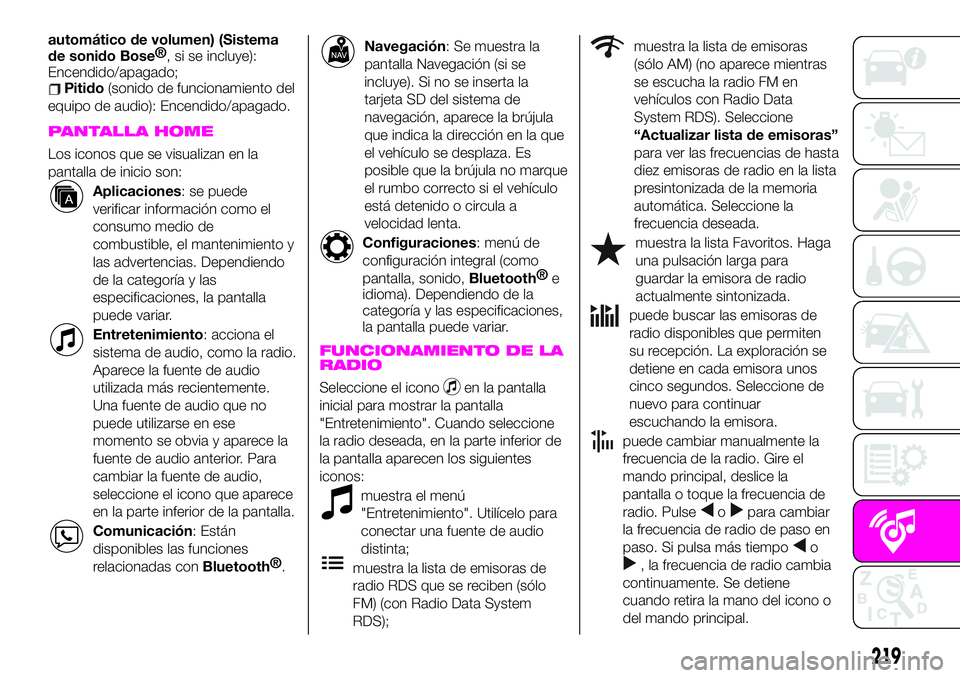
automático de volumen) (Sistema
de sonido Bose®
, si se incluye):
Encendido/apagado;
Pitido(sonido de funcionamiento del
equipo de audio): Encendido/apagado.
PANTALLA HOME
Los iconos que se visualizan en la
pantalla de inicio son:
Aplicaciones: se puede
verificar información como el
consumo medio de
combustible, el mantenimiento y
las advertencias. Dependiendo
de la categoría y las
especificaciones, la pantalla
puede variar.
Entretenimiento: acciona el
sistema de audio, como la radio.
Aparece la fuente de audio
utilizada más recientemente.
Una fuente de audio que no
puede utilizarse en ese
momento se obvia y aparece la
fuente de audio anterior. Para
cambiar la fuente de audio,
seleccione el icono que aparece
en la parte inferior de la pantalla.
Comunicación: Están
disponibles las funciones
relacionadas conBluetooth®
.
Navegación: Se muestra la
pantalla Navegación (si se
incluye). Si no se inserta la
tarjeta SD del sistema de
navegación, aparece la brújula
que indica la dirección en la que
el vehículo se desplaza. Es
posible que la brújula no marque
el rumbo correcto si el vehículo
está detenido o circula a
velocidad lenta.
Configuraciones: menú de
configuración integral (como
pantalla, sonido,Bluetooth®
e
idioma). Dependiendo de la
categoría y las especificaciones,
la pantalla puede variar.
FUNCIONAMIENTO DE LA
RADIO
Seleccione el iconoen la pantalla
inicial para mostrar la pantalla
"Entretenimiento". Cuando seleccione
la radio deseada, en la parte inferior de
la pantalla aparecen los siguientes
iconos:
muestra el menú
"Entretenimiento". Utilícelo para
conectar una fuente de audio
distinta;
muestra la lista de emisoras de
radio RDS que se reciben (sólo
FM) (con Radio Data System
RDS);
muestra la lista de emisoras
(sólo AM) (no aparece mientras
se escucha la radio FM en
vehículos con Radio Data
System RDS). Seleccione
“Actualizar lista de emisoras”
para ver las frecuencias de hasta
diez emisoras de radio en la lista
presintonizada de la memoria
automática. Seleccione la
frecuencia deseada.
muestra la lista Favoritos. Haga
una pulsación larga para
guardar la emisora de radio
actualmente sintonizada.
puede buscar las emisoras de
radio disponibles que permiten
su recepción. La exploración se
detiene en cada emisora unos
cinco segundos. Seleccione de
nuevo para continuar
escuchando la emisora.
puede cambiar manualmente la
frecuencia de la radio. Gire el
mando principal, deslice la
pantalla o toque la frecuencia de
radio. Pulse
opara cambiar
la frecuencia de radio de paso en
paso. Si pulsa más tiempo
o
, la frecuencia de radio cambia
continuamente. Se detiene
cuando retira la mano del icono o
del mando principal.
219
Page 225 of 240
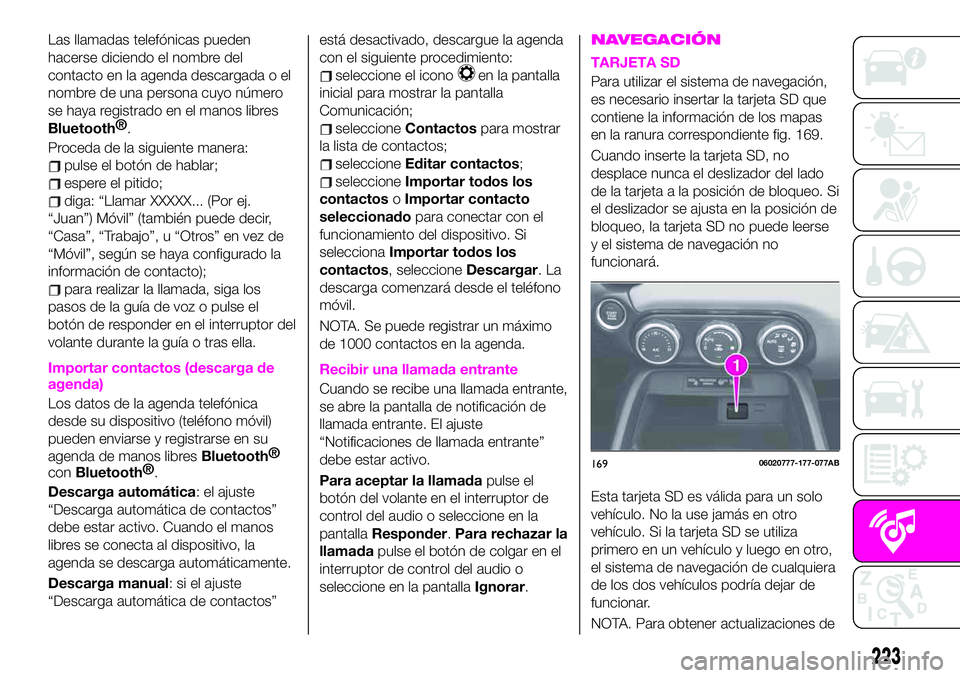
Las llamadas telefónicas pueden
hacerse diciendo el nombre del
contacto en la agenda descargada o el
nombre de una persona cuyo número
se haya registrado en el manos libres
Bluetooth®
.
Proceda de la siguiente manera:
pulse el botón de hablar;
espere el pitido;
diga: “Llamar XXXXX... (Por ej.
“Juan”) Móvil” (también puede decir,
“Casa”, “Trabajo”, u “Otros” en vez de
“Móvil”, según se haya configurado la
información de contacto);
para realizar la llamada, siga los
pasos de la guía de voz o pulse el
botón de responder en el interruptor del
volante durante la guía o tras ella.
Importar contactos (descarga de
agenda)
Los datos de la agenda telefónica
desde su dispositivo (teléfono móvil)
pueden enviarse y registrarse en su
agenda de manos libres
Bluetooth®
con
Bluetooth®
.
Descarga automática: el ajuste
“Descarga automática de contactos”
debe estar activo. Cuando el manos
libres se conecta al dispositivo, la
agenda se descarga automáticamente.
Descarga manual: si el ajuste
“Descarga automática de contactos”está desactivado, descargue la agenda
con el siguiente procedimiento:
seleccione el iconoen la pantalla
inicial para mostrar la pantalla
Comunicación;
seleccioneContactospara mostrar
la lista de contactos;
seleccioneEditar contactos;
seleccioneImportar todos los
contactosoImportar contacto
seleccionadopara conectar con el
funcionamiento del dispositivo. Si
seleccionaImportar todos los
contactos, seleccioneDescargar.La
descarga comenzará desde el teléfono
móvil.
NOTA. Se puede registrar un máximo
de 1000 contactos en la agenda.
Recibir una llamada entrante
Cuando se recibe una llamada entrante,
se abre la pantalla de notificación de
llamada entrante. El ajuste
“Notificaciones de llamada entrante”
debe estar activo.
Para aceptar la llamadapulse el
botón del volante en el interruptor de
control del audio o seleccione en la
pantallaResponder.Para rechazar la
llamadapulse el botón de colgar en el
interruptor de control del audio o
seleccione en la pantallaIgnorar.
NAVEGACIÓN
TARJETA SD
Para utilizar el sistema de navegación,
es necesario insertar la tarjeta SD que
contiene la información de los mapas
en la ranura correspondiente fig. 169.
Cuando inserte la tarjeta SD, no
desplace nunca el deslizador del lado
de la tarjeta a la posición de bloqueo. Si
el deslizador se ajusta en la posición de
bloqueo, la tarjeta SD no puede leerse
y el sistema de navegación no
funcionará.
Esta tarjeta SD es válida para un solo
vehículo. No la use jamás en otro
vehículo. Si la tarjeta SD se utiliza
primero en un vehículo y luego en otro,
el sistema de navegación de cualquiera
de los dos vehículos podría dejar de
funcionar.
NOTA. Para obtener actualizaciones de
16906020777-177-077AB
223
Page 226 of 240
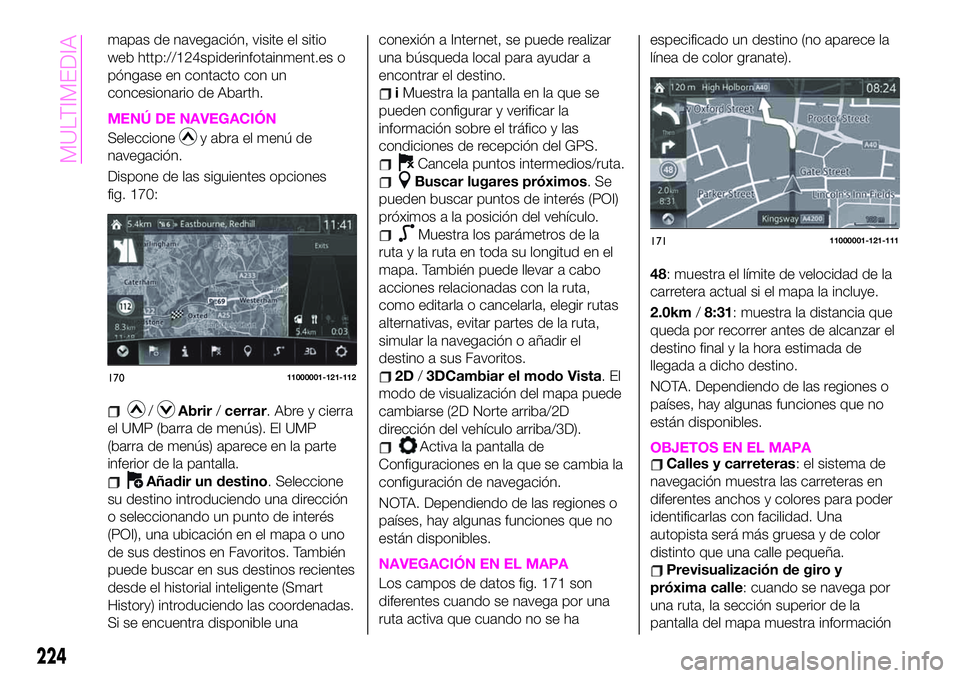
mapas de navegación, visite el sitio
web http://124spiderinfotainment.es o
póngase en contacto con un
concesionario de Abarth.
MENÚ DE NAVEGACIÓN
Seleccioney abra el menú de
navegación.
Dispone de las siguientes opciones
fig. 170:
/Abrir/cerrar. Abre y cierra
el UMP (barra de menús). El UMP
(barra de menús) aparece en la parte
inferior de la pantalla.
Añadir un destino. Seleccione
su destino introduciendo una dirección
o seleccionando un punto de interés
(POI), una ubicación en el mapa o uno
de sus destinos en Favoritos. También
puede buscar en sus destinos recientes
desde el historial inteligente (Smart
History) introduciendo las coordenadas.
Si se encuentra disponible unaconexión a Internet, se puede realizar
una búsqueda local para ayudar a
encontrar el destino.
iMuestra la pantalla en la que se
pueden configurar y verificar la
información sobre el tráfico y las
condiciones de recepción del GPS.
Cancela puntos intermedios/ruta.
Buscar lugares próximos.Se
pueden buscar puntos de interés (POI)
próximos a la posición del vehículo.
Muestra los parámetros de la
ruta y la ruta en toda su longitud en el
mapa. También puede llevar a cabo
acciones relacionadas con la ruta,
como editarla o cancelarla, elegir rutas
alternativas, evitar partes de la ruta,
simular la navegación o añadir el
destino a sus Favoritos.
2D/3DCambiar el modo Vista.El
modo de visualización del mapa puede
cambiarse (2D Norte arriba/2D
dirección del vehículo arriba/3D).
Activa la pantalla de
Configuraciones en la que se cambia la
configuración de navegación.
NOTA. Dependiendo de las regiones o
países, hay algunas funciones que no
están disponibles.
NAVEGACIÓN EN EL MAPA
Los campos de datos fig. 171 son
diferentes cuando se navega por una
ruta activa que cuando no se haespecificado un destino (no aparece la
línea de color granate).
48: muestra el límite de velocidad de la
carretera actual si el mapa la incluye.
2.0km/8:31: muestra la distancia que
queda por recorrer antes de alcanzar el
destino final y la hora estimada de
llegada a dicho destino.
NOTA. Dependiendo de las regiones o
países, hay algunas funciones que no
están disponibles.
OBJETOS EN EL MAPACalles y carreteras: el sistema de
navegación muestra las carreteras en
diferentes anchos y colores para poder
identificarlas con facilidad. Una
autopista será más gruesa y de color
distinto que una calle pequeña.
Previsualización de giro y
próxima calle: cuando se navega por
una ruta, la sección superior de la
pantalla del mapa muestra información
17011000001-121-112
17111000001-121-111
224
MULTIMEDIA
Page 227 of 240

sobre la próxima maniobra, calle o
ciudad. Hay una zona en la parte
superior izquierda de la pantalla que
indica la siguiente operación. Muestra
tanto el tipo de evento (ya sea giro,
desvío o salida de la calzada) como la
distancia desde la posición actual.
Información de carril y señales
de tráfico: cuando se navega por
carreteras de varios carriles, es
importante tomar el carril adecuado
para poder seguir la ruta recomendada.
Si la información de carril está
disponible en los datos del mapa, el
sistema de navegación muestra los
carriles y sus direcciones utilizando
flechitas en la parte inferior del mapa.
Las flechas resaltadas representan los
carriles y la dirección que debe tomar.
Vista de intersección: si se está
aproximando a una salida de autopista
o a una intersección compleja y la
información necesaria existe, el mapa
desaparece y en su lugar aparece una
vista 3D del cruce o intersección.
Servicios en salidas de autopista:
es posible que necesite una estación
de servicio o un restaurante durante el
viaje. Esta característica muestra un
nuevo botón en el mapa cuando se
conduce por autopista. Seleccione este
botón Abrir para abrir un panel con los
detalles de las próximas salidas o
estaciones de servicio.
Elementos de la ruta activa:el
sistema de navegación muestra la ruta
de la forma siguiente.
SELECCIÓN DEL DESTINO DE UNA
RUTA
Introducción de una dirección
Para introducir una dirección como
destino, haga lo siguiente:
Seleccionetras seleccionaren
la pantalla MAPA.
SeleccioneBuscar dirección.De
manera predeterminada, el sistema de
navegación propone el país y ciudad en
la que usted se encuentra. Si fuera
necesario, seleccionePaís, escriba las
primeras letras del nombre del país en
el teclado y seleccione un país de la
lista de resultados.
Si fuera necesario, seleccione una
nueva ciudad: seleccioneCiudady
empiece a escribir el nombre de la
ciudad en el teclado. Busque la ciudad
que necesita: el nombre de ciudad más
probable siempre aparece en el campo
de entrada. Para aceptarlo, seleccione.
Si el nombre deseado no aparece,
los nombres que coinciden con la
secuencia aparecen en una lista tras
introducir un par de caracteres (para
abrir la lista de resultados antes de que
aparezca automáticamente, seleccione
y seleccione la ciudad de la lista).
Escribir el nombre de la calle:
seleccione
comience a escribir el nombre de la
ciudad en el teclado. Busque la calle
que necesita: el nombre de calle más
probable siempre aparece en el campo
de entrada. Para aceptarlo, seleccione
. Si el nombre deseado no aparece,
los nombres que coinciden con la
secuencia aparecen en una lista tras
introducir un par de caracteres (para
abrir la lista de resultados antes de que
aparezca automáticamente, seleccione
y seleccione la calle de la lista).
Escribir el número de la casa:
seleccioneNúmeroy luego escriba el
número en el teclado (para escribir
letras, seleccioneQWE). Seleccione
para terminar de escribir la dirección.
(Si el número introducido no se puede
encontrar, se selecciona como destino
el punto medio de la calle.)
La ubicación seleccionada aparece
en el mapa. La navegación comienza si
se seleccionaIniciar, o después de
10 segundos sin acciones del usuario.
Tocando la ubicación que aparece en la
pantalla se puede verificar la ruta.
Además, la ruta puede revisarse
seleccionando otras opciones.
225
Page 228 of 240

Selección de destino desde los POI(Puntos de interés)
Si se introduce el nombre de un punto
de interés (POI), aparece una lista de
búsqueda de candidatos.
Proceda de la siguiente manera:
Seleccionetras seleccionaren
la pantalla MAPA.
SeleccioneBuscar lugares.
SeleccioneFiltrar por nombre.
Con el teclado, introduzca el nombre
del punto de interés. Tras escribir unas
cuantas letras, seleccione para abrir la
lista de POI con nombres que
contengan la secuencia de caracteres
escrita.
La ubicación seleccionada aparece
en el mapa. El sistema pasa a la
siguiente pantalla seleccionando
Navegar a, o vuelve a la pantalla
anterior seleccionando el botón<.
Tocando la ubicación que aparece en la
pantalla, se puede cambiar el destino a
cualquier lugar del mapa.
Selección de destino desde
Favoritos
Proceda de la siguiente manera:
Seleccionetras seleccionaren
la pantalla MAPA.
En el menú de navegación,
seleccioneFavoritos. Cuando se
seleccionaFavoritos, la pantalla pasaa la de Favoritos. Seleccione su favorito
registrado.
La ubicación seleccionada aparece
en el mapa. El sistema pasa a la
siguiente pantalla seleccionando
Navegar a, o vuelve a la pantalla
anterior seleccionando el botón<.
Tocando la ubicación que aparece en la
pantalla, se puede cambiar el destino a
cualquier lugar del mapa.
La navegación comienza si se
seleccionaIniciar, o después de
10 segundos sin acciones del usuario.
Tocando la ubicación que aparece en la
pantalla se puede verificar la ruta.
Además, la ruta puede revisarse
seleccionando otras opciones.
SELECCIÓN DE UN NUEVO
DESTINO
Proceda de la siguiente manera:
SeleccioneNueva rutapara
planificar una nueva ruta a un lugar que
acaba de seleccionar. El destino
anterior y el punto o puntos intermedios
se borran.
SeleccionePunto intermediopara
añadir a su ruta el lugar que acaba de
seleccionar como destino intermedio.
Los otros destinos de la ruta
permanecen intactos. Nota: el nuevo
punto intermedio se sitúa entre
destinos para mantener óptima la ruta.
Para decidir dónde aparecerá un puntointermedio, utilice la función Editar ruta.
SeleccioneDestino finalpara
agregar el destino que acaba de
seleccionar al final de la ruta. Los otros
destinos de la ruta permanecen
intactos. El anterior destino final se
convierte ahora en el último punto
intermedio.
MENÚ DE CONFIGURACIÓN
Seleccione el iconotras seleccionar
en la pantalla MAPA.
Opciones del menú de configuración:
Ajustes de mapa:puede ajustar
con detalle el aspecto de la pantalla de
mapas. Ajuste la vista de mapa según
sus necesidades, muestre o esconda
edificios en 3D y modifique los ajustes
relacionados con la aparición de PDI
(puntos de interés) en la pantalla (qué
PDI mostrar en el mapa).
Configuración de guia: durante el
guiado de la ruta podrá acceder a los
ajustes correspondientes.
Configuración de advertencias:
podrá acceder a un ajuste relacionado
con las advertencias.
Ajustes de la ruta
Ajustes de tráfico: podrá acceder a
un ajuste relacionado con la
información sobre el tráfico.
Configuración de conectados:
podrá acceder a un ajuste relacionado
con el servicio en línea.
226
MULTIMEDIA
Page 236 of 240
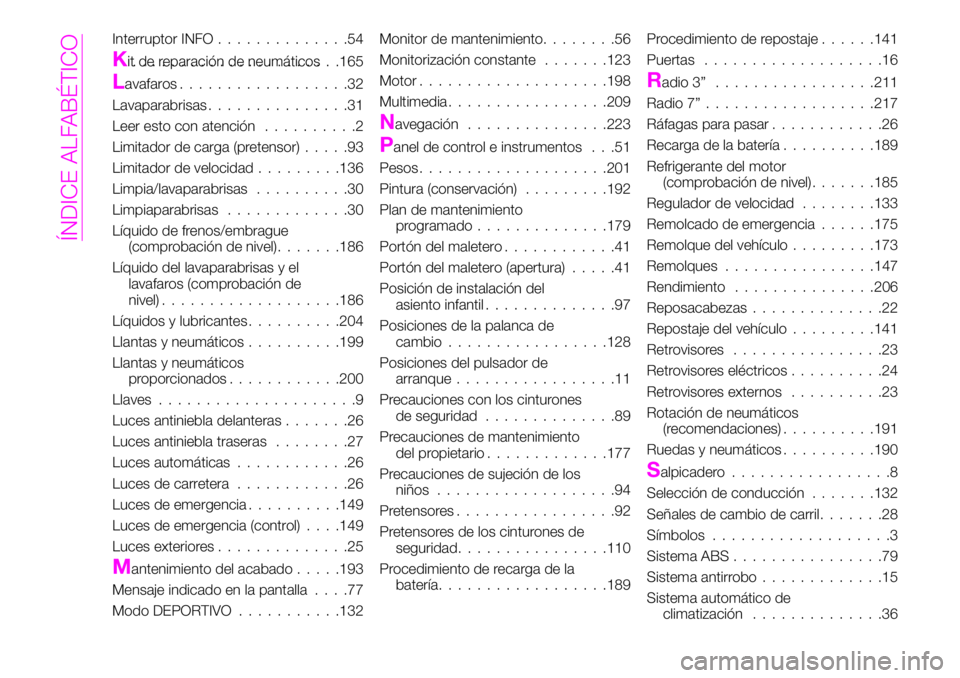
Interruptor INFO..............54
Kit de reparación de neumáticos......................165
Lavafaros..................32
Lavaparabrisas...............31
Leer esto con atención..........2
Limitador de carga (pretensor).....93
Limitador de velocidad.........136
Limpia/lavaparabrisas..........30
Limpiaparabrisas.............30
Líquido de frenos/embrague
(comprobación de nivel).......186
Líquido del lavaparabrisas y el
lavafaros (comprobación de
nivel)...................186
Líquidos y lubricantes..........204
Llantas y neumáticos..........199
Llantas y neumáticos
proporcionados............200
Llaves.....................9
Luces antiniebla delanteras.......26
Luces antiniebla traseras........27
Luces automáticas............26
Luces de carretera............26
Luces de emergencia..........149
Luces de emergencia (control). . . .149
Luces exteriores..............25
Mantenimiento del acabado.....193
Mensaje indicado en la pantalla....77
Modo DEPORTIVO...........132Monitor de mantenimiento........56
Monitorización constante.......123
Motor....................198
Multimedia.................209
Navegación...............223
Panel de control e instrumentos . . .51
Pesos....................201
Pintura (conservación).........192
Plan de mantenimiento
programado..............179
Portón del maletero............41
Portón del maletero (apertura).....41
Posición de instalación del
asiento infantil..............97
Posiciones de la palanca de
cambio.................128
Posiciones del pulsador de
arranque.................11
Precauciones con los cinturones
de seguridad..............89
Precauciones de mantenimiento
del propietario.............177
Precauciones de sujeción de los
niños...................94
Pretensores.................92
Pretensores de los cinturones de
seguridad................110
Procedimiento de recarga de la
batería..................189Procedimiento de repostaje......141
Puertas...................16
Radio 3”.................211
Radio 7”..................217
Ráfagas para pasar............26
Recarga de la batería..........189
Refrigerante del motor
(comprobación de nivel).......185
Regulador de velocidad........133
Remolcado de emergencia......175
Remolque del vehículo.........173
Remolques................147
Rendimiento...............206
Reposacabezas..............22
Repostaje del vehículo.........141
Retrovisores................23
Retrovisores eléctricos..........24
Retrovisores externos..........23
Rotación de neumáticos
(recomendaciones)..........191
Ruedas y neumáticos..........190
Salpicadero.................8
Selección de conducción.......132
Señales de cambio de carril.......28
Símbolos...................3
Sistema ABS................79
Sistema antirrobo.............15
Sistema automático de
climatización..............36
ÍNDICE ALFABÉTICO